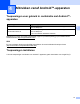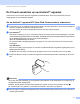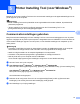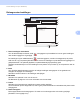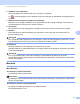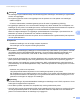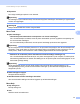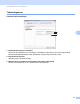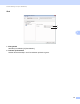Instructions
Afdrukken vanaf Android™-apparaten
18
4
Als uw Android™-apparaat NFC (Near Field Communication) niet ondersteunt 4
a Houd de knop voor de draadloze modus gedurende één seconde ingedrukt om de functie voor draadloos
LAN in te schakelen als het Wi-Fi-lampje niet brandt.
Laat de knop los als het Wi-Fi-lampje gaat branden. Het Wi-Fi-lampje knippert.
b Voor Windows
®
Start Printer Instelling Tool op uw computer en klik op de knop [Communicatie-instellingen]. Controleer
of het selectievakje [Wireless Direct inschakelen als draadloos LAN wordt ingeschakeld] is ingeschakeld
op het tabblad [Algemeen] van de Communicatie-instellingen.
(Dit is de standaardinstelling af fabriek.)
Zie Communicatie-instellingen gebruiken op pagina 19 voor meer informatie over de Communicatie-
instellingen.
Voor Macintosh
Start P-touch Utility op de computer en controleer of [Wireless Direct] is ingesteld op [ON] (Aan) op het
tabblad [Wireless Direct].
Zie Brother P-touch Utility voor Macintosh op pagina 35 voor meer informatie over P-touch Utility.
c Start een van de toepassingen van Brother voor mobiele apparaten op uw Android™-apparaat en tik op .
(Zie Toepassingen voor gebruik in combinatie met Android™-apparaten op pagina 16.)
Selecteer een printer in de weergegeven lijst.
Opmerking
• De standaard-SSID en het standaardwachtwoord af fabriek zijn als volgt:
SSID: "DIRECT-brPT-P750W****" waarbij "****" staat voor de laatste vier cijfers van het serienummer van
het product.
(Het label met het serienummer wordt zichtbaar als u het cassettedeksel opent.)
Wachtwoord (netwerksleutel): 00000000
• Als u het wachtwoord hebt gewijzigd met de Communicatie-instellingen, voert u het in nadat u de printer
hebt geselecteerd.
• Druk twee keer op de knop voor de draadloze modus als u SSID en wachtwoord wilt afdrukken.
(Gebruik tape van 24 mm.)
• U kunt de P-touch ook verbinden met een Android™-apparaat in de infrastructuurmodus via een WLAN-
toegangspunt/router.
Afdrukken vanaf uw Android™-apparaat 4
a Start een van de toepassingen van Brother voor mobiele apparaten op uw Android™-apparaat.
(Zie Toepassingen voor gebruik in combinatie met Android™-apparaten op pagina 16.)
b Tik op [Druk af] als u de gegevens die wilt afdrukken hebt bewerkt.